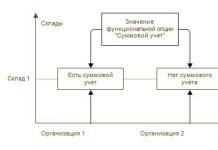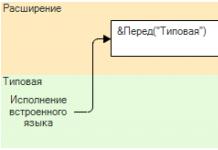IPhone'i nõrgim koht on selle mälu (välja arvatud juhul, kui teil on 256 GB salvestusruumiga mudel), seega on pilvesalvestuse kasutamine suurepärane idee. See on ebareaalselt mugav, kui failid ei võta iPhone'is ruumi ja on samal ajal alati teiega kaasas.
Yandex.Disk
Yandex.Disk on Venemaa parim pilvesalvestusteenus. Küsisin oma sõpradelt ja tuttavatelt, millist pilve nad kasutavad, kõik vastasid Yandex.Diskile. Küsisin oma kolleegidelt - enamik vastas Yandex.Diskile.
Seda seetõttu, et Yandex.Diskil on suur hulk funktsioone, nagu pildiredaktor, kõigi platvormide tugi, mugav jagamissüsteem ja palju muud. Igal aastal annab Yandex 1 GB vaba ruumi ja sõprade suunamise eest saate 512 MB.
Yandex.Diski registreerimiseks saate 10 GB vaba ruumi või 1 TB salvestusruumi eest aastatellimuse 2000 rubla eest.
Google Drive

Kui otsite tasuta salvestusruumi, mis on suur ja sama turvaline, on Google Drive teie valik. Saate tasuta 15 GB salvestusruumi. Teine Google Drive'i eelis on Google Photos, mis annab teile piiramatu salvestusruumi fotode jaoks, mille eraldusvõime ei ületa 16 megapikslit.
Nagu Yandex.Disk, toetab ka Google Drive peaaegu kõiki platvorme ja on ideaalne pilvesalvestus. Google Photos võimaldab salvestada fotosid, Google Docs võimaldab luua ja salvestada dokumente, siin saab luua ka arvutustabeleid ja esitlusi.
Google Drive on hulk suurepäraseid tööriistu ja pilvesalvestust, kust saate mis tahes seadmest alla laadida kõike, mille olete loonud ja/või mis tahes seadmest salvestamiseks üles laadite. Seda teenust on üsna raske ületada, kuna see kõik on tasuta.
Kui vaba ruumi napib, saab rentida lisapinda
- 100 GB - 139 rubla kuus.
- 1 TB - 699 rubla kuus.
- 100 GB - 1390 rubla aastas.
- 1 TB - 6990 rubla aastas.
OneDrive

Kui kasutate iPhone'i ja iPadi, kuid eelistate Windowsi arvuteid Macidele, proovige OneDrive'i. See on saadaval ka peaaegu kõigile ja töötab sarnaselt Google Drive'iga. OneDrive on Windows 10 seadmetesse juba installitud, nii et kui soovite kõik iPhone'i andmed arvutiga sünkroonida, peate vaid veenduma, et olete mõlemas seadmes samale kontole sisse logitud.
OneDrive saab saata ka reaalajas teatisi, kui keegi dokumenti redigeerib, ja näidata, kes see on. Programmi eksklusiivne funktsioon on PDF-vormingus kommenteerimise funktsioon, mille abil saate oma iPhone'is või iPadis esile tõsta, joonistada ja allkirjastada mis tahes PDF-faili. Kui vajate oma fotode salvestamiseks pilve, sobib ka OneDrive, mis märgistab teie fotod automaatselt ja kategoriseerib need, et neid oleks tulevikus lihtsam leida.
5 GB vaba ruumi, saab laiendada ka 50 GB-ni 72 rubla eest kuus, 1 TB + Office 365 269 rubla kuus ja muud tariifiplaanid.
Cloud Mail.Ru

Cloud Mail.Ru on veel üks suurepärane teenus, kui teile mingil põhjusel Yandexi, Google'i ja Microsofti kettad ei meeldi, proovige kindlasti Cloud Mail.Ru. See on ka suurepärane teenus, mis toetab enamikku platvorme.
Saate faile jagada ja populaarseid videovorminguid vaadata, ilma et peaksite neid oma seadmesse alla laadima. Looge iPhone'i fotodest ja muust varukoopiaid.
Mail.Ru pakub 16 GB vaba ruumi, kui vajate rohkem, peate tellima, nii et +16 GB maksab 379 rubla aastas ja +256 GB: 229,00 kuus või 2290,00 rubla aastas.
kasti

Veel üks hea pilvesalvestusteenus, Apple hindas seda rakendust ettevõtte jaoks parimaks. Sarnaselt varasematele rakendustele toetab Box enamikku platvorme ja failide jagamist.
Saate 10 GB tasuta, kuid iga faili suurus on piiratud 250 MB-ga. Kui otsustate tellida isikliku Pro paketi, saate 1000 GB salvestusruumi eest aastas 1000 GB ja ühe faili limiit on 5 GB.
Reaalajas otsingufunktsioon võimaldab teil faile kiiremini leida ja võite olla rahulik, teades, et kõik failid on kaitstud krüpteerimissüsteemiga.
Kui teil on vaja failidega koostööd teha ilma Yandexi, Google'i või Maili kontot kasutamata. Kast on ideaalne.
iPhone'i kasutajad on hiljuti tutvunud sellise komponendiga nagu iCloud. Mis see on? Mis on selle teenuse eesmärk? Vastused neile küsimustele jäävad alles otsimata. Tegelikult võib iCloud olla väga kasulik. Paljud iPhone'i omanikud ootasid selle vabastamist. Millistele funktsioonidele tähelepanu pöörata? Mida on vaja süsteemis registreerumiseks?
Kirjeldus
iCloud - mis see on? Sarnane küsimus tekib inimestel, kes on just iPhone'iga kohtunud. Pole saladus, et igal operatsioonisüsteemil on oma omadused. iCloud on saadaval ainult iOS-is.
Apple käivitas selle teenuse iOS 5-ga. Mitte nii kaua aega tagasi lubati Icloudil töötada arvuti kaudu. Aga millest jutt on?
iCloud on andmepilv. Täpsemalt on see pilveteenus Apple'i toodete omanikele. Pilv töötab nii arvutitest kui ka mobiilseadmetest. Võimaldab salvestada teavet, teha varukoopiaid ja taastada andmeid.
Miks sa vajad
iCloud - mis see on? Nagu selgus, on see teenus andmepilv. Miks seda vaja on?
iCloud on kõigile "õunatoodete" kasutajatele lihtsalt asendamatu. Saate seda kasutada järgmistel eesmärkidel:
- Ostude sooritamine. Kõik iTunes'i või AppStore'i kaudu alla laaditud andmed salvestatakse automaatselt pilve.
- Töötab kõigi failidega, mis toetavad iCloudiga sünkroonimist.
- Salvestage kiiresti iPhone'i/iPadi abil tehtud fotod ja videod. Vaikimisi paigutatakse need automaatselt andmepilve.
- Kirjade, kalendri, meeldetuletuste sünkroonimine. "Aycloudi" abil tehakse ettepanek edastada andmed kõikidele "õuna" toodetele.
- iCloud kaitseb brauserisse sisestatud andmete salvestamist.
- Andmete varukoopiate loomine. Muidugi koos nende hilisema taastamisega mobiilseadmetes.
- Juhtige macOS-i teisest arvutist.
- Otsige interaktiivselt kaardil vidinaid. iCloudil on spetsiaalne teenus, mis aitab määrata "õuna" seadmete asukohta.
Sellest lähtuvalt võime järeldada, et iCloud on äärmiselt kasulik, multifunktsionaalne teenus. Millistele funktsioonidele on soovitatav tähelepanu pöörata? Mida on pilvega töötamiseks vaja?

Nõuded süsteemile
Raske uskuda, aga iCloudil on nö süsteeminõuded. Kõigi teenuse funktsioonidega mugavaks töötamiseks peab teil olema iOS-i uusim versioon. Kuid nagu juba mainitud, hakkas andmepilv esialgu tööle iOS 5 peal. Võib öelda, et iCloudi saavad kasutada kõik kaasaegsed vidinaomanikud.
iCloud töötab ka arvutites. Tavaliselt pole selle funktsiooniga probleeme. Kuid pilve minimaalsed süsteeminõuded hõlmavad järgmist:
- iTunes'i versiooni 12 saadavus;
- installitud brauser Internet Explorer 10 (või mõni muu uusima versiooni tarkvara);
- Outlook 2007 (või uuem);
- Arvutisse installitud Windows 7.
Loomulikult peab teil olema püsiv Interneti-ühendus. Lõppude lõpuks töötab iCloud ainult siis, kui see on saadaval. Vastasel juhul ei saa te teenuse funktsioone kasutada.

Kosmosest
iCloud - mis see on? Mugav ja kaasaegne teenus, mis võimaldab tagada andmete turvalisuse. Kuid teatud piirangutega. Kui palju ruumi on eraldatud kasutajateabe jaoks?
Praeguseks on igale tellijale pilves 5 GB ruumi. See paistab silma kontaktide, märkmete, varukoopiate ja rakenduste poolest. ICloudi saab aga laiendada. Aga tasu eest.
Fotode jaoks pole ruumipiiranguid, kuid võtete arvul on ülempiir. iCloud salvestab viimased 1000 30 päeva jooksul tehtud kaadrit.
Registreerimine ja juurdepääs
Mõned on huvitatud sellest, kuidas saate iCloudi luua. Hea uudis on see, et süsteemi sisenemiseks pole vaja eraldi registreerimist. Kõik, mida vajate, on Apple ID. Teda kasutatakse teenusega töötamisel. Sellest lähtuvalt saab iga iPhone'i kasutaja igal ajal andmepilve kasutama hakata.
Mida vajate iCloudi jaoks? Sisselogimine toimub, nagu juba mainitud, Apple ID konto abil. Tellija peab sisestama identifikaatori ja juurdepääsuparooli. Pärast seda saate kasutada kõiki pilve saadaolevaid funktsioone.
iCloud töötab arvutist, kasutades brauserit. Süsteemis volituse edastamiseks peate külastama saiti icloud.com. Siin sisestatakse Apple ID andmed vastavatele väljadele, misjärel kutsutakse tellija andmepilvega töötama.

Mobiilne ühendus
Nagu juba mainitud, on iCloud "õuna" toodete lahutamatu osa. Kuid pilvega töötamise alustamiseks peate läbima süsteemi autoriseerimise. Seda pole arvutis nii raske teha. Kuid mobiilseadmetes nõuab see ülesanne erilist tähelepanu.
Pilvesalvestusühendust pakutakse järgmiselt:
- Lülitage iPhone või iPad sisse. Oodake, kuni seade täielikult käivitub.
- Minge jaotisse "Seaded" -iCloud.
- Klõpsake väljal, kuhu on kirjutatud näidismeil.
- Sisestage Apple ID ID. See on e-posti aadress, millega konto registreeriti.
- Sisestage väljale "Nõutav" juurdepääsuparool.
- Klõpsake nuppu "Logi sisse". Pärast seda, kui süsteem on andmed kinnitanud, palutakse teil sünkroonida Safari iCloudiga. Valige üks või teine toiming.
- iCloud palub teil funktsiooni Leia minu iPhone lubada. Soovitatav on see lubada koos geograafilise asukoha määramisega.
Selle põhjal saab kõik toimingud lõpule viia. "Icloudis" on arvutist sissepääs, nagu juba märgitud, pilvesaiti külastades. Kuid "õuna" vidinates peate töötama seadme sätetega.

macOS
iCloud - mis see on? Äärmiselt kasulik pilveteenus, mis võib kaasaegse kasutaja elu oluliselt hõlbustada. Ühenduse loomine iCloudiga toimib erinevatel platvormidel erinevalt. Arvutitest, nagu rõhutati, tehakse ettepanek töötada saidiga icloud.com. Kuid see on Windowsi jaoks. MacOS-il on tihedam sünkroonimine pilvega. Seetõttu toimub ühendus sellega erinevalt.
Vajalik:
- Minge jaotisse "Süsteemieelistused" -iCloud.
- Sisestage oma Apple ID ja profiili parool vastavatele väljadele.
- Brauseri sünkroonimise ja asukohateenuste lubamine või blokeerimine. Selleks märkige vastavate funktsioonide kõrval olevad ruudud. Klõpsake nuppu "Järgmine".
- Vajadusel lubage "võtmehoidja". Toiming kinnitatakse Apple ID parooli sisestamisega.
Siin lõpevad kõik tegevused. Pärast sooritatud toiminguid andmed sünkroonitakse. See kehtib kogu teabe kohta – kalender, AppStore, fotod. iCloud töötleb koheselt kõiki iCloud Maci sisestatud andmeid.
järeldused
Nüüdsest on selge, millisest teenusest me räägime. iCloud on kaasaegne kasutajaandmete assistent. See võimaldab teil teatud teavet kiiresti salvestada, taastada või teise mobiilseadmesse üle kanda. Vaid paar hiireklõpsu või "puudutage" sõrmi – ja ongi tehtud!

Kuidas iCloudiga töötada? Saate sisse logida kas oma iPhone'ist (seadete kaudu) või arvutist (iCloud Maci veebisaidi või teenuse kaudu). Esialgu on kõik teenuse funktsioonid tasuta. Mõne raha eest saate pilve mahtu laiendada. Kuid seda tehakse kasutaja äranägemisel.
- Ostetud muusika varundamine pole kõigis riikides/regioonides saadaval. Varem ostetud sisu ei saa taastada, kui see on iTunesist, App Store'ist või Apple Booksist kustutatud.
- Perega jagamise kasutamiseks peate olema iCloudi ja iTunes'i sisse logitud oma isikliku Apple ID-ga. Muusikat ja filme saab alla laadida maksimaalselt 10 seadmesse konto kohta; viis neist võivad olla arvutid. Family Sharing grupi seadistamiseks või sellega liitumiseks on vaja iOS 8 või uuemat ja OS X Yosemite või uuemat; neid süsteeme soovitatakse kasutada ka kõigi funktsioonide täielikuks toimimiseks. Perekonna jagamise funktsioon ei kehti kogu sisu puhul. Pereliikmed saavad teatud sisu peita; peidetud sisu pole allalaadimiseks saadaval. Ostutaotluse funktsioon ei kehti pereliikmetelt alla laaditud või lunastuskoodidega ostetud sisule.
- iCloud nõuab iOS 5 või uuemat versiooni iPhone 3GS või uuemas, iPod touchis (3. põlvkond või uuem), iPad Pro, iPad või uuem, iPad Air või uuem, iPad mini või uuem; Maci arvuti operatsioonisüsteemiga OS X Lion 10.7.5 või uuem või arvutis operatsioonisüsteemiga Windows 7 või Windows 8 (e-posti, kontaktide ja kalendrite jaoks on vaja Outlook 2007 või uuemat versiooni või mis tahes kaasaegset brauserit). Mõned funktsioonid nõuavad iOS 11 ja macOS High Sierra. Mõned funktsioonid nõuavad WiFi-ühendust. Mõned funktsioonid pole kõigis riikides ja piirkondades saadaval. Mõned teenused on piiratud 10 seadmega.
Mis on iCloud? Mugav andmesalvestusteenus või Apple’i katse ostjat huvitada? Õppige seda kasutama ja vastate sellele küsimusele.
Pilve kasutamiseks vajate Maci, Windows 7, 8 või IOS 5.0 või uuemat seadet. Registreerige kindlasti oma Apple ID, vajate seda iCloudi sisselogimiseks. Kui kõik on valmis, toimige järgmiselt.- Avage Seaded> iCloud. Sisestage vormile oma Apple ID ja parool.
- Pärast autoriseerimist looge meilisõnumid domeenis @icloud.com, vajate seda rakenduste Mail, FaceTime ja Messages kasutamiseks.
Salvestusmenüüs saate keelata mis tahes rakenduse varundamise.


- Fotod ja videod seadmes;
- Ostuajalugu AppStore, iTunes, iBooks;
- Seadme seaded, märkmed, järjehoidjad ja palju muud;
- Rakenduse andmed.
Saate teavet pilve igal ajal üles laadida. Selleks klõpsake nuppu "Loo varukoopia".




Saate muuta iga pereliikme asukoha kaardil nähtavaks.


Apple kasutab 128-bitist andmete krüptimist. Selliseid šifreid kasutavad finantsasutused.




Esmapilgul tundub iCloud lisateenusena, kus on palju "rämpsu", kuid kui põhifunktsioonid selgeks õppida, muutub mulje kardinaalselt. Apple ei ole pakkunud mitte ainult isikliku teabe hoidlat, vaid ka uut viisi, kuidas täita teie elu harmooniaga.
Tere kõigile! Selle artikliga oleksin ilmselt pidanud seda blogi alustama. No või see oleks kindlasti pidanud palju varem ilmuma. Miks? Kuna iCloud koos Apple ID-ga on põhiterminid, mis on vajalikud iga Apple'i tehnoloogia kasutaja õppimiseks ja teadmisteks. Ilma nende kahe "asjata" - lihtsalt mitte kusagil!
Ja kui mul on teil juba IOS-süsteemis identifikaator, siis "pilvede" ("pilv" - nagu iCloudi mõnikord nimetatakse) puhul oli puudujääk, mille kohustun täna parandama. Alustame kõige olulisemast – saame teada, mis teenusega on tegu, mis kasulikud funktsioonid sellel on ja kuidas kõike seda kraami sihtotstarbeliselt kasutada.
Alustame! :)
iCloud iPhone'is - miks me seda vajame ja mis programm see on?
Kuigi tõenäolisem on see, et see pole isegi programm, vaid üks suur teenus, mis sisaldab mitmeid üsna olulisi funktsioone, ilma milleta poleks Apple'i toodete kasutamise kogemus nii positiivne. Siin on peamised:
- Varukoopiate loomine. Kogu seadmesse salvestatud teave salvestatakse alati ja juurdepääs sellele on avatud ainult teile. See on uskumatult mugav! Saate lugeda iCloudi varukoopiate kasutamise ja kehtivate piirangute kohta.
- Võimalus jagada fotosid – fotovoog. Kujutage ette – tegite oma iPhone'is laheda foto ja see kopeeriti kohe teie iPadi. Tänu fotovoole pole vaja fotosid saata, need jagatakse Apple'i poolt automaatselt kõikidele teie vidinatele.
- Otsige üles iPhone (iPadi tahvelarvuti, iPod Touchi mängija). See aitab, kui olete seadme unustanud või kaotanud. See blokeerib, näitab kaardil koordinaate, vajadusel kustutab kõik andmed ja saadab ründajale sõnumi. Mega kasulik kaup!
Kõik need punktid koos ja vastused küsimusele - mis on iCloud ja miks seda vaja on, püüdsin nende funktsioonide kirjelduses selgitada. Liigume sujuvalt edasi teise, mitte vähem olulise teema juurde.
Siin on vastus tegelikult lihtne ja ühemõtteline - kogu teave, mille iCloudile saadate, on koondunud Apple'i serveritesse. Kui geograafiliselt, siis peamine andmekeskus asub Põhja-Carolina osariigis.

Neile lugejatele, kes praegu veel täielikult ei aima, millest ma räägin, räägin natuke rohkem... Kujutage ette, et seal on tohutu kõvaketas ja see asub kuskil teist kaugel. Ja iPhone'i või iPadi ostmisel eraldatakse teile selles salvestusruumis väike kogus ruumi. Mida kasutatakse kõigi iCloudi teenuste jaoks.
Mis on oluline, kogu teave salvestatakse turvaliselt krüpteeritult, sellele pääsete juurde ainult teil. Selleks on oluline mitte kellelegi enda omadest rääkida ning säilitada hoolikalt ka selle e-posti paroolid, millele see on registreeritud.
Vastuse teadmine sellele küsimusele on vajalik mitte niivõrd uudishimu pärast (huvitav!), kuivõrd pilvesalvestusruumi vabastamiseks. Tasuta antakse ju ainult 5 gigabaiti ja nende kõiksugu ebavajalike andmetega toppimine on suur raiskamine.
Niisiis, mida täpselt saab iCloudis salvestada:
- Varukoopia. Üks või mitu, siin sõltub see juba teie kontol olevate iPhone'ide või iPadide arvust.
- Kirjad, mustandid, @icloud.com meilisõnumite manused. Tahad endale sellist kasti kadestada? kõik on väikseima detailini maalitud.
- Kontaktid, kalendrid, meeldetuletused, märkmed, sms-id.
- Fotod ja videod.
- Dokumendid ja andmed (mõned programmid ja rakendused suudavad salvestada oma infot "pilvedesse". Miks? Näiteks: alustas ühes seadmes dokumendi redigeerimist - jätkas teises).
- iTunes Store'ist ostetud või alla laaditud muusika. Salvestatud, kuid ruumi arvutamisel ei arvestata.

Üldiselt saab peaaegu kõik teie seadme andmed salvestada iCloudi!
Loodan, et pärast seda artiklit olete selgelt ja selgelt aru saanud, mida iCloud teie iPhone'is teeb ja kuidas seda sihtotstarbeliselt kasutada. Kui äkki seda ei juhtunud - tere tulemast kommentaaridesse! Arutame läbi kõik arusaamatud hetked!
P.S. Kas õppisite pilveteenuse kohta midagi uut? Klõpsake sotsiaalsete võrgustike nuppe! Kas teate rohkem, kui artiklis kirjas? Pane ka "meeldimised" - ütle kõigile!
P.S.S. Kordan veel kord, et kõiki küsimusi saab ja tuleb isegi esitada kommentaarides - kindlasti püüan aidata ja soovitan õiget lahendust!